首先添加滴答清单小组件到主屏幕,进入编辑模式后选择尺寸并添加,再通过长按小组件设置任务列表与视图,随后在App内自定义样式主题以匹配系统外观,最后可重复添加多个小组件实例并分别配置不同任务源与样式,实现高效分类管理。
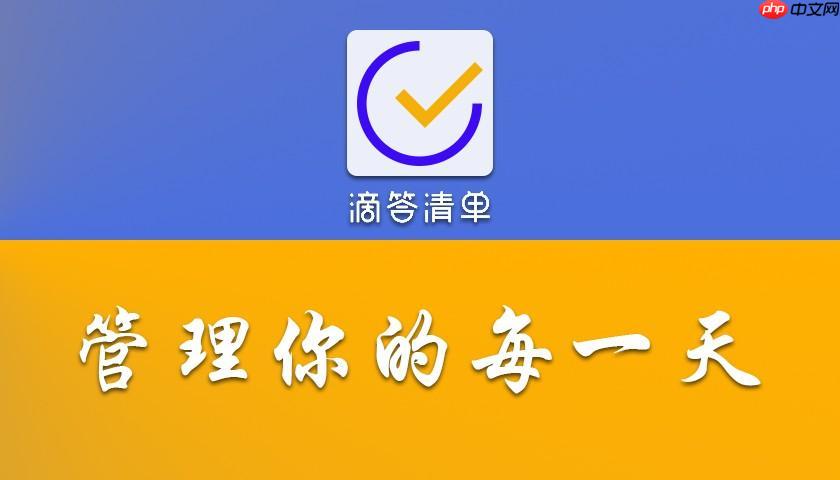
如果您希望在苹果设备的桌面上快速查看和管理待办事项,可以通过添加滴答清单的小组件来实现高效的时间管理。以下是将滴答清单添加至主屏幕并进行样式配置的具体步骤。
本文运行环境:iPhone 15 Pro,iOS 18
通过长按主屏幕空白区域可进入编辑模式,从而添加滴答清单提供的各类小组件。
1、在主屏幕上用手指长按任意空白区域,直到应用图标开始抖动并出现“+”按钮。
2、点击左上角的+按钮,打开小组件库。
3、在小组件库中向下滑动查找滴答清单,点击进入其小组件选项列表。
4、选择您需要的小组件尺寸(小、中、大),然后点击添加小组件。
5、小组件将自动放置在主屏幕上,您可以拖动它到任意位置,完成后点击屏幕任意区域或按下“完成”退出编辑模式。
添加后可以进一步设置小组件所展示的任务列表或视图,确保显示最关心的信息。
1、长按已添加的滴答清单小组件,从弹出菜单中选择编辑小组件。
2、在配置界面中,您可以选择要显示的任务列表,例如“今日任务”、“收件箱”、“指定项目”等。
3、根据需求切换至不同的任务筛选条件,如“最近更新”、“截止日期临近”等视图。
4、确认选择后,点击屏幕空白处保存设置,小组件将立即刷新显示对应内容。
滴答清单支持多种视觉风格,用户可根据个人偏好调整小组件外观以匹配系统主题。
1、进入滴答清单App,点击右下角的我的标签页。
2、选择小组件样式或“外观设置”选项。
3、在样式库中可预览不同配色方案,包括浅色、深色、透明背景及自定义颜色组合。
4、选择心仪的样式后,系统会自动同步至所有已添加的小组件。
同一设备上可添加多个滴答清单小组件,分别用于展示不同任务类别,提升工作效率。
1、重复添加步骤,在主屏幕添加第二个滴答清单小组件。
2、为新小组件设置不同的任务源,例如一个显示“工作项目”,另一个显示“家庭购物清单”。
3、通过不同颜色标签与标题区分各小组件功能,便于快速识别。
以上就是滴答清单苹果桌面小组件怎么添加和配置_滴答清单iOS小组件样式设置步骤的详细内容,更多请关注php中文网其它相关文章!



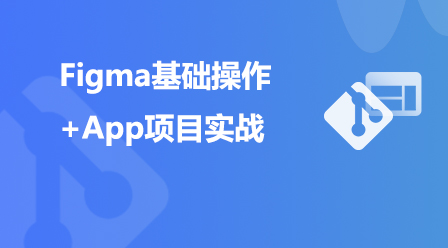
Copyright 2014-2025 https://www.php.cn/ All Rights Reserved | php.cn | 湘ICP备2023035733号